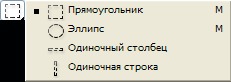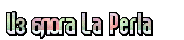-Рубрики
- (0)
- БИБЛИОТЕКИ( книги, фильмы,сайты) (45)
- всякие интересные сайты и ссылки (16)
- фильмы(мелодрамы) (7)
- сериалы (2)
- Книги (2)
- ЖУРНАЛЫ (3)
- фильмы (12)
- флешки (2)
- ВИРТУАЛЬНАЯ ЧАСОВНЯ (3)
- молитвы (1)
- ВЯЗАНИЕ (178)
- болеро, шраги (8)
- вязание из пакетов (2)
- аксессуары вязаные (2)
- вязание ( способы, схемы) (33)
- вязание для детей (13)
- вязание крючком (82)
- вязание спицами (50)
- вязаные игрушки (6)
- жилеты (14)
- изделия из меха (4)
- кофточки, кардиганы, жакеты (27)
- Мастер-класс по вязанию (2)
- носки, тапочки (30)
- переделки одежды (12)
- пончо,накидки (11)
- разные мелочи вязаные (8)
- сумочки (8)
- шали. шарфы, шапочки (33)
- ДОМ, САД, ОГОРОД (34)
- интересные идеи для дома (16)
- ОГОРОД (6)
- в саду (2)
- огород (9)
- ЗДОРОВЬЕ И МЕДИЦИНА (79)
- диабет (3)
- для здоровья (17)
- для здоровья волос (4)
- для лица (4)
- лицо и шея-проекция внутренних органов (1)
- медицинские рецепты (36)
- мыловарение, бальзамы, бомбочки (22)
- упражнения (3)
- КУЛИНАРИЯ (206)
- блюда из мяса (10)
- быстрые рецепты (4)
- пельмени,вареники и т,д (1)
- блюда постные (1)
- выпечка несладкая (42)
- блины, блинчики, оладьи (3)
- блюда в горшочках (2)
- блюда для диабетиков (4)
- блюда из курицы (4)
- блюда из микроволновки (2)
- блюда из овощей (33)
- блюда из рыбы (7)
- блюда из творога (4)
- блюда молочные (7)
- выпечка сладкая (28)
- десерты (6)
- Заготовки (26)
- запеканки (10)
- ликеры, вино, коктейли (9)
- маринады (2)
- напитки (13)
- не требует выпечки (3)
- оформление блюд (1)
- первые блюда (3)
- салаты, закуски (38)
- тесто (11)
- МУЗЫКА (16)
- Для души (4)
- песни, клипы (3)
- РАЗНОЕ (13)
- РУКОДЕЛИЕ прочее (19)
- Мастер-класс (1)
- УРОКИ (42)
- ОФОРМЛЕНИЕ ДНЕВНИКА (24)
- про компьютер (5)
- ШИТЬЕ (104)
- брюки, шорты (3)
- аксессуары (3)
- блузки, топы (20)
- выкройки (32)
- для шикарных дам (6)
- игрушки (5)
- переделки (10)
- пончо, накидки, болеро (4)
- шторы (6)
- шьем быстро и легко (18)
- юбки, платья. сарафаны (39)
- ЭТО ИНТЕРЕСНО (54)
- очевидное-невероятное (4)
- Рукотворная красота (3)
- стихи (8)
- стихи, притчи, эссе (2)
- фотопутешествия (5)
- фразы, афоризмы (5)
- Цитаты (6)
- ЮМОР (25)
-Музыка
- Вальс дождя Мп3
- Слушали: 225 Комментарии: 0
- Романс из к/ф "Жизнь одна",Муз.А.Рыбникова,Сл.А.Ахматовой .
- Слушали: 48474 Комментарии: 0
- Garou - Je n'attendais que Vous
- Слушали: 69626 Комментарии: 0
-Метки
-Новости
Моя копилка: Угги, связанные крючком - (0)
Кроим и шьем на базе сапожковской рубашки - РУКОДЕЛЬНЫЙ РУНЕТ - (0)
Как быстро сшить платье из прямоугольника ткани | Кройка и шитье для начинающих портных - (0)
Какое платье можно сшить за вечер | Кройка и шитье для начинающих портных - (0)
Моделирование платья-туники | Кройка и шитье для начинающих портных - (0)
-Цитатник
Метод вязания носков крючком 4-ступенчатый метод вязания носков крючком Начинается в...
Оригинальный жакет большого размера, связанный спицами - (0)Оригинальный жакет большого размера, связанный спицами Зимой так не хватает солнца. Этот ...
Платье+выкройка - (0)Платье+выкройка .(27 часть) Платье+выкройка .(27 часть) ...
коты (или кошечки), мягкие игрушки - (0)коты (или кошечки) этого пошила для Наташи (tatawkin) этот пока без хозяина... это схе...
Выкройки кошек(3часть) - (0)Выкройки кошек(3часть) Выкройки кошек(3часть) ...
-Поиск по дневнику
-Друзья
Урок по созданию разрезных фотошопных рамочек и код к ним. |
|
Серия сообщений "ОФОРМЛЕНИЕ ДНЕВНИКА":
Часть 1 - ЛиРу - грузим музыку, флешки, картинки и т.д
Часть 2 - станавливаем плеер на каждую страницу дневника. Грузим mp3, собираем плеер.
...
Часть 21 - Рамочка для текста 156
Часть 22 - ЗДЕСЬ СУПЕРСКИЙ ЗАПАСИК ФОНОВ ЖМИ!!!!!!!!!!!!!!!!!!!!!!!! БЕСШОВНЫХ!!!!!!!!!!!!
Часть 23 - Урок по созданию разрезных фотошопных рамочек и код к ним.
Часть 24 - Полезные ссылки (фоторедакторы, рамки, фотоэффекты)
| Рубрики: | УРОКИ |
| Комментировать | « Пред. запись — К дневнику — След. запись » | Страницы: [1] [Новые] |